





|
要将内置的PostgreSQL迁移到另一个数据库,请遵循下面列出的步骤。
如果不是,右键单击登录,新建登录并提供相应的用户名。新用户必须具有sysadmin服务器级角色和数据库级角色db_owner。
按照以下步骤提供sysadmin角色权限:
右键单击用户,单击“属性”
进入‘Server Roles → 检查sysadmin并点击‘OK’
注意: 有关用户角色的详细信息:请参阅以下链接中的文档:
对于服务器级角色:http://msdn.microsoft.com/en-us/library/ms188659.aspx
对于数据级角色: http://msdn.microsoft.com/en-us/library/ms189121.aspx
用户的服务器角色应该是“sysadmin”,用户的数据库角色应该是“db_owner”。
sysadmin server角色的成员可以执行SQL server中的任何活动,并完成对所有数据库功能的控制。
db_owner数据库角色的成员可以执行数据库中的任何活动。
将下列文件复制到<Log360安装目录>\bin文件夹.
注意: 请参照Log360服务器的MS SQL Server版本和CPU类型,在安装了Log360服务器上安装相应的SQL原生客户端/命令行工具。
|
MS SQL Server版本 |
命令行实用程序和本机客户端 |
|
2005 |
下载 |
|
2008 |
下载 |
|
2008 R2 (x64) |
下载 |
|
2008 R2 (x86) |
下载 |
|
2012 |
下载 |
|
2014 |
下载 |
|
2016 |
下载 |
|
2017 |
下载 |
安装命令行实用程序后,请复制以下文件:
将文件复制到<Log360安装目录>\bin 文件夹.
如果在MS SQL Server计算机中启用了防火墙,则需要打开TCP和UDP端口。
UDP端口通常是1434.
要检查TCP Port设置, 请打开SQL配置管理器:
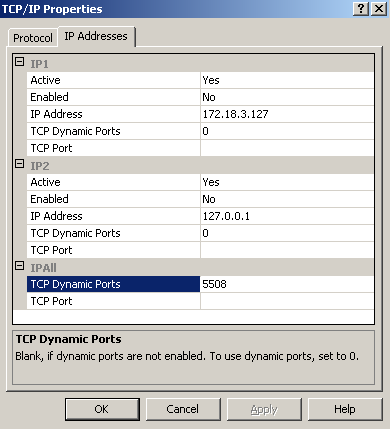
注意: 使用的用户帐户必须具有在选定的MS SQL服务器中创建数据库的权限。.
重要提示: 仅当您要更改全新安装的Log360或其组件的数据库时,才保留此框为未选中状态。



|
| 保全所有 © 2022 卓豪(中国)技术有限公司。 保留所有权利. |